V tem vodiču se naučiš, kako učinkovito odstraniti ozadja z Hintergrundradiergummi v Affinity Photo. To orodje ti omogoča odstranitev neželenih ozadij in ustvarjanje slik s prozornimi območji. Čeprav gre za destruktivno orodje, ti bomo pokazali, kako lahko kljub temu deluješ ne-destruktivno. Pripravi se, da izpolniš svoj ustvarjalni potencial in dosežeš impresivne rezultate!
Najpomembnejši spoznanja
- Hintergrundradiergummi v Affinity Photo destruktivno odstrani informacije o sliki.
- Z kombinacijo maskirnih tehnik lahko dosežeš ne-destruktivne rezultate.
- Funkcija tolerance orodja igra osrednjo vlogo pri brisanju barv.
Navodila po korakih
1. Priprava slike
Odpri svojo sliko v Affinity Photo. Preveri, ali je plast ozadja zaklenjena. Če je zaklenjena, klikni z desno miškino tipko nanjo in izberite "Dupliciraj plast" ali pritisni Ctrl + J, da ustvariš novo prosto letečo plast. To je pomembno, saj Hintergrundradiergummi deluje samo na prostih plasteh.
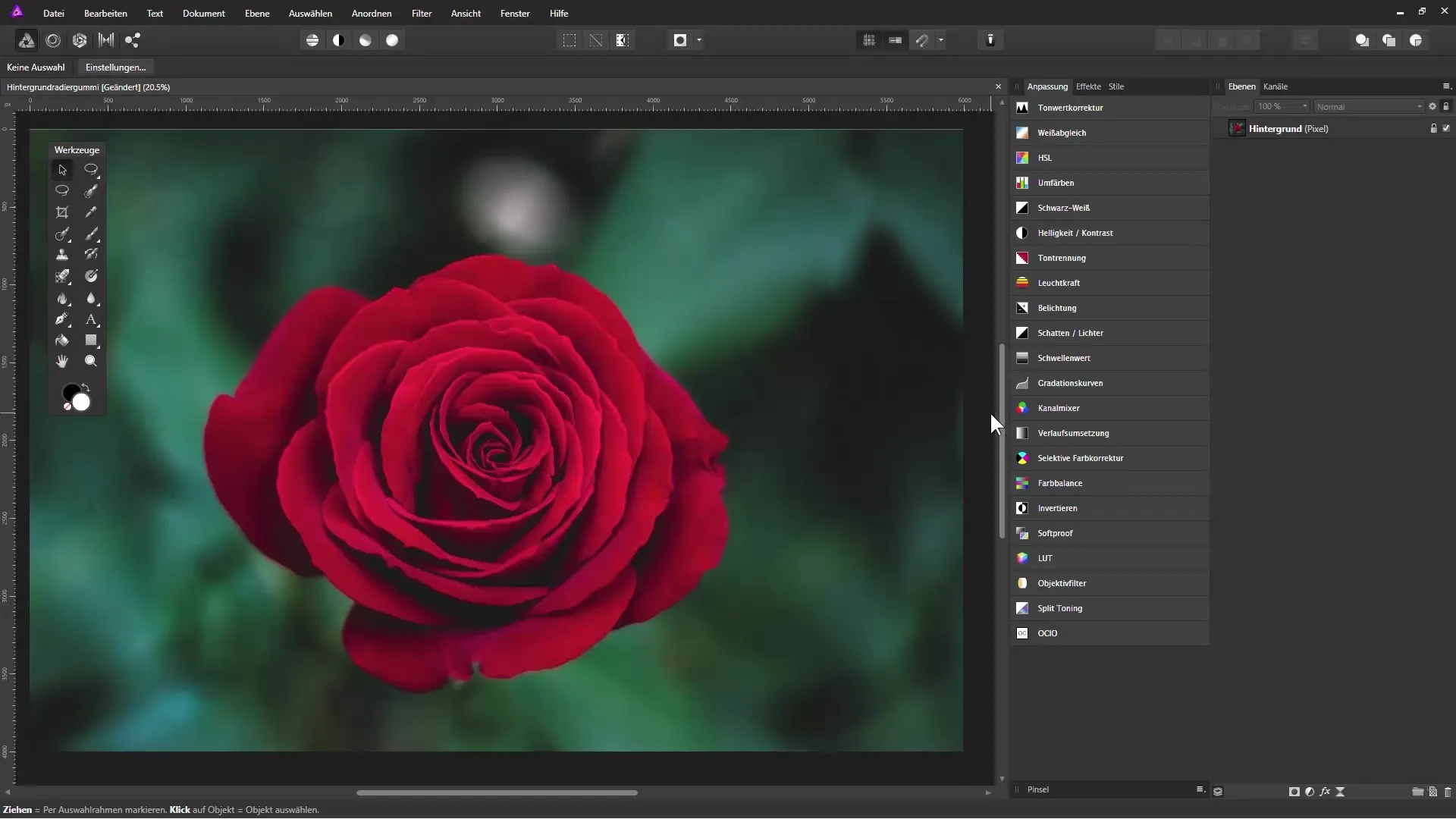
2. Ustvarjanje plasti za izpolnitev
Da se prepričaš, da ne vidiš izvirne plasti, dodaj plast za izpolnitev za svojo prosto letečo plast. Izberi "Plast" iz menija in klikni "Nova plast za izpolnitev". Lahko izbereš katerokoli barvo – v tem primeru bomo uporabili belo. Potegni to plast za izpolnitev pod prosto letečo plast.
3. Izbira Hintergrundradiergummi orodja
Izberi orodje Hintergrundradiergummi iz orodne vrstice. Če ni neposredno vidno, drži levi gumb miške na ikoni radirke in poišči v novem meniju ikono Hintergrundradiergummi. Poskrbi, da izbereš pravilne nastavitve za toleranco in vzorčenje.
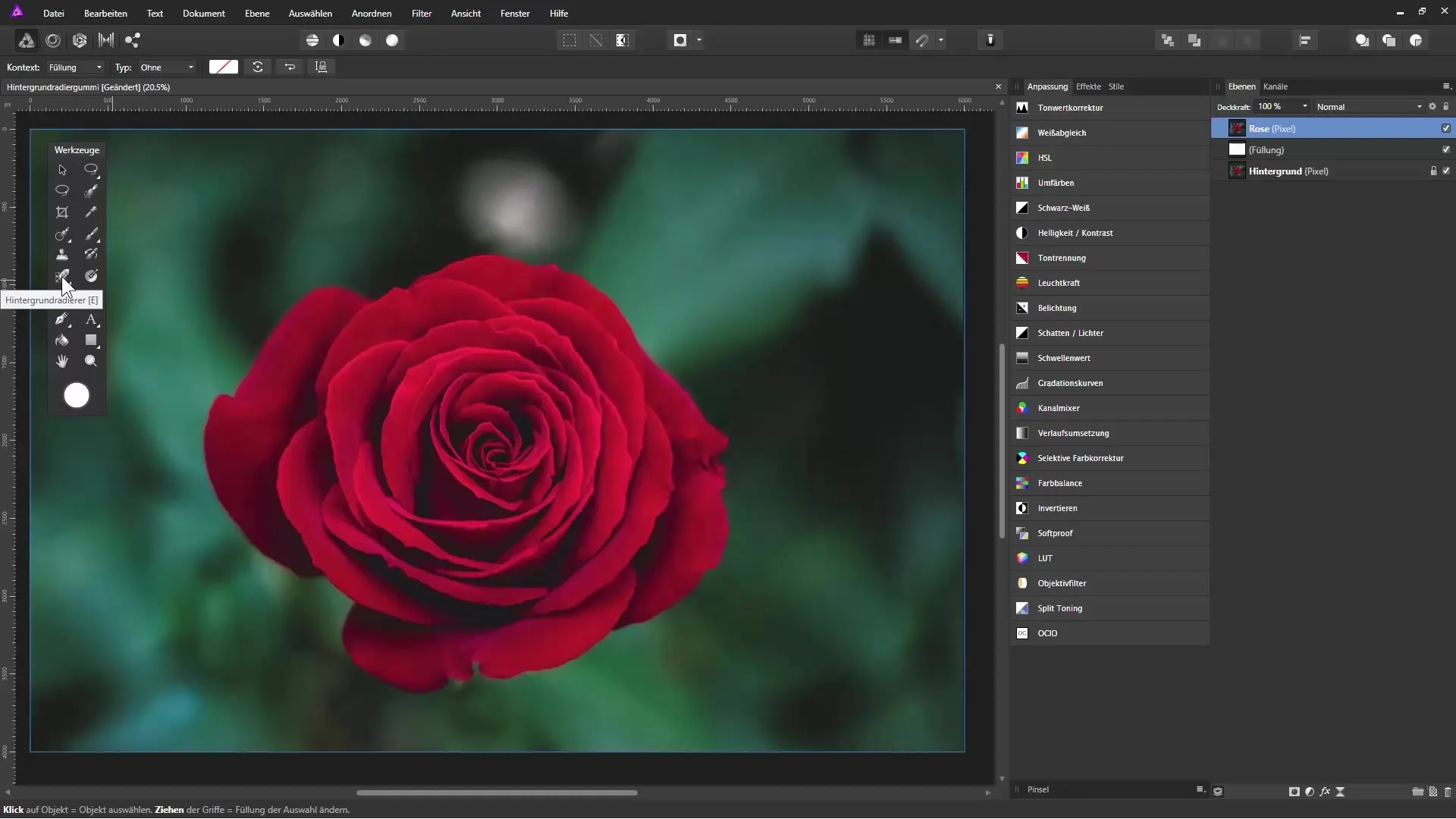
4. Prilagoditev tolerance
Toleranca je pomemben parameter. Začni z nizko toleranco in jo postopoma povečujej, da dosežeš najboljše rezultate. Nižja toleranca odstrani le podobne barve, medtem ko višja toleranca odstrani širše barvne variacije. Preizkusi različne vrednosti; vrednost okoli 10%-30% je pogosto lahko učinkovita.
5. Brisanje ozadja
Prični z brisanjem ozadja tako, da s orodjem prehajaš po nezaželenih področjih slike. Poskrbi, da prilagodiš toleranco za posamezne odtenke barv, ki jih želiš odstraniti. Po potrebi prilagodi velikost čopiča, da lahko delaš natančneje.
6. Popravki po brisanju
Po brisanju si oglej rezultat in po potrebi izvedeš ročne popravke. Uporabi orodje razveljavi, če si šel predaleč, in zmanjšaš ali povečaš toleranco za natančnejše prilagoditve.
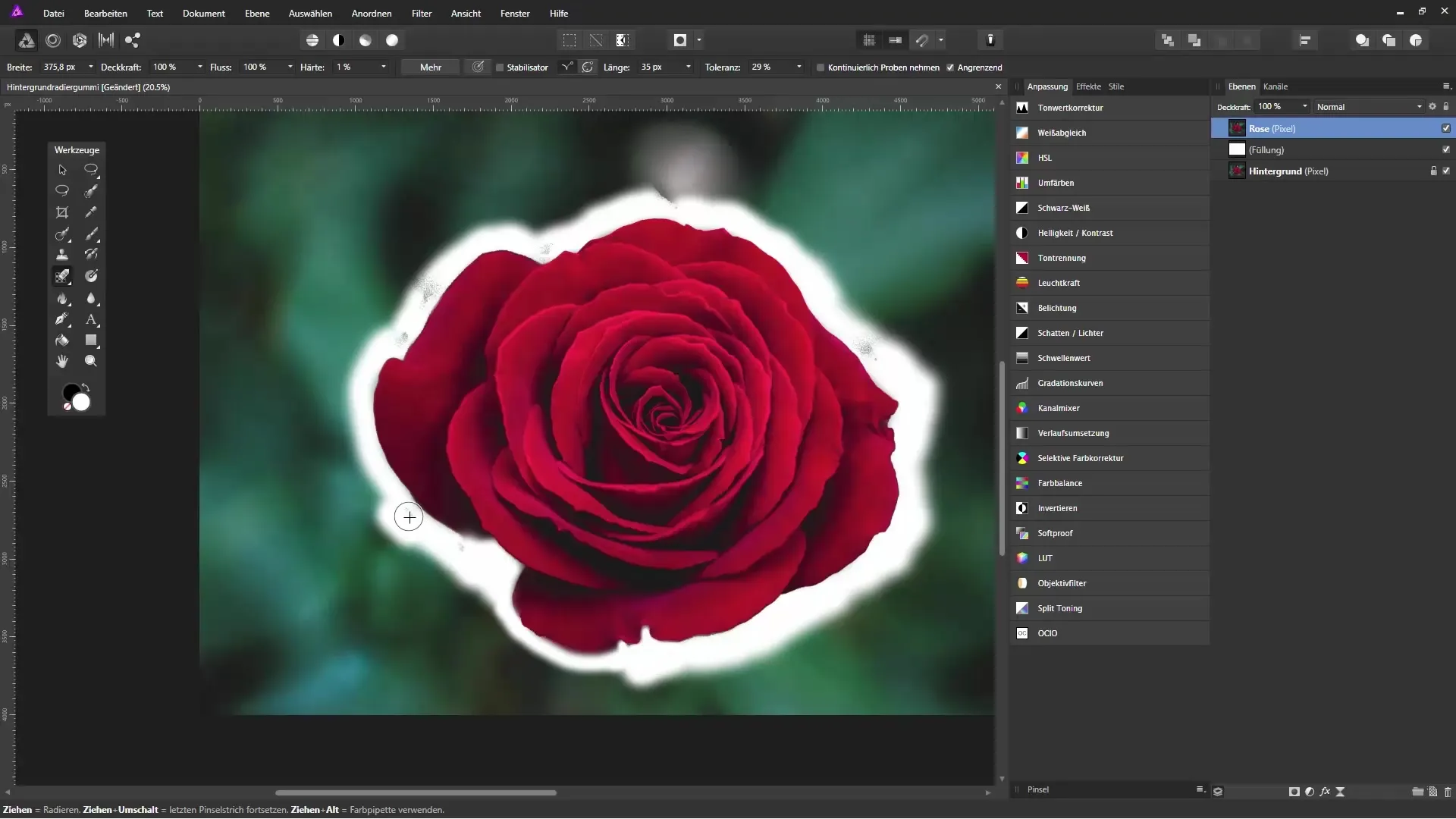
7. Izbira objekta
Za natančnejše brisanje lahko uporabiš orodje za laso, da dodatno obkrožiš cvetove ali objekte, ki jih želiš ohraniti. Nato izberi piksle in obrnite izbiro, da odstraniš ozadje.
8. Izboljšanje robov
Da izboljšaš robove izrezanih objektov, pojdi na pogovor "Izboljšaj masko". Tukaj lahko prilagodiš različne parametre, da robove narediš bolj mehke in naravne. Poskrbi, da bo predogled aktiven, da vidiš spremembe v realnem času.
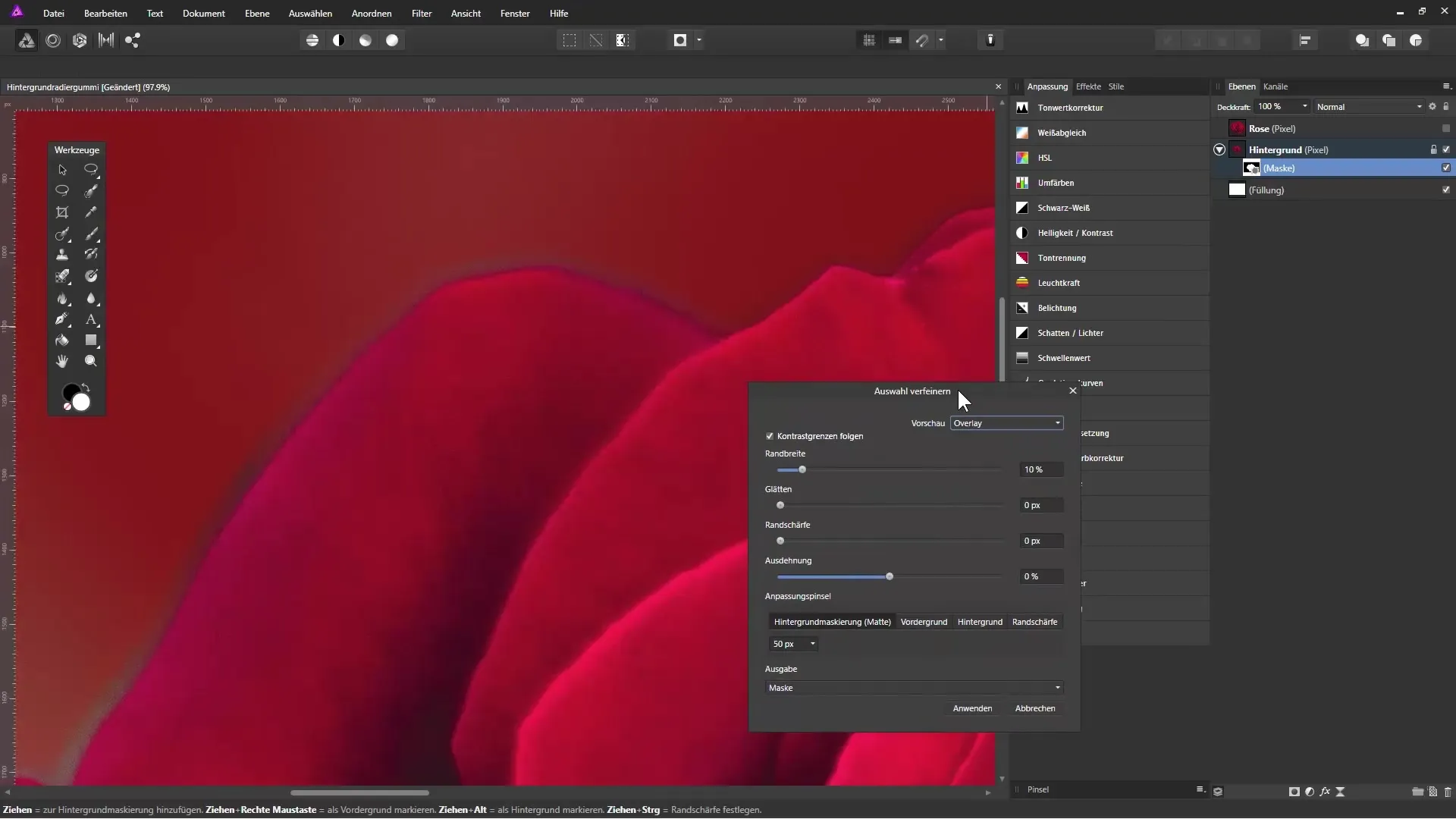
9. Ustvarjanje maske
Po delu z Hintergrundradiergummi lahko ustvariš masko za izrezana področja. To dosežeš s tem, da aktiviraš izbiro in klikneš na simbol maske. Tako ohraniš prilagodljivost za dodatne prilagoditve.
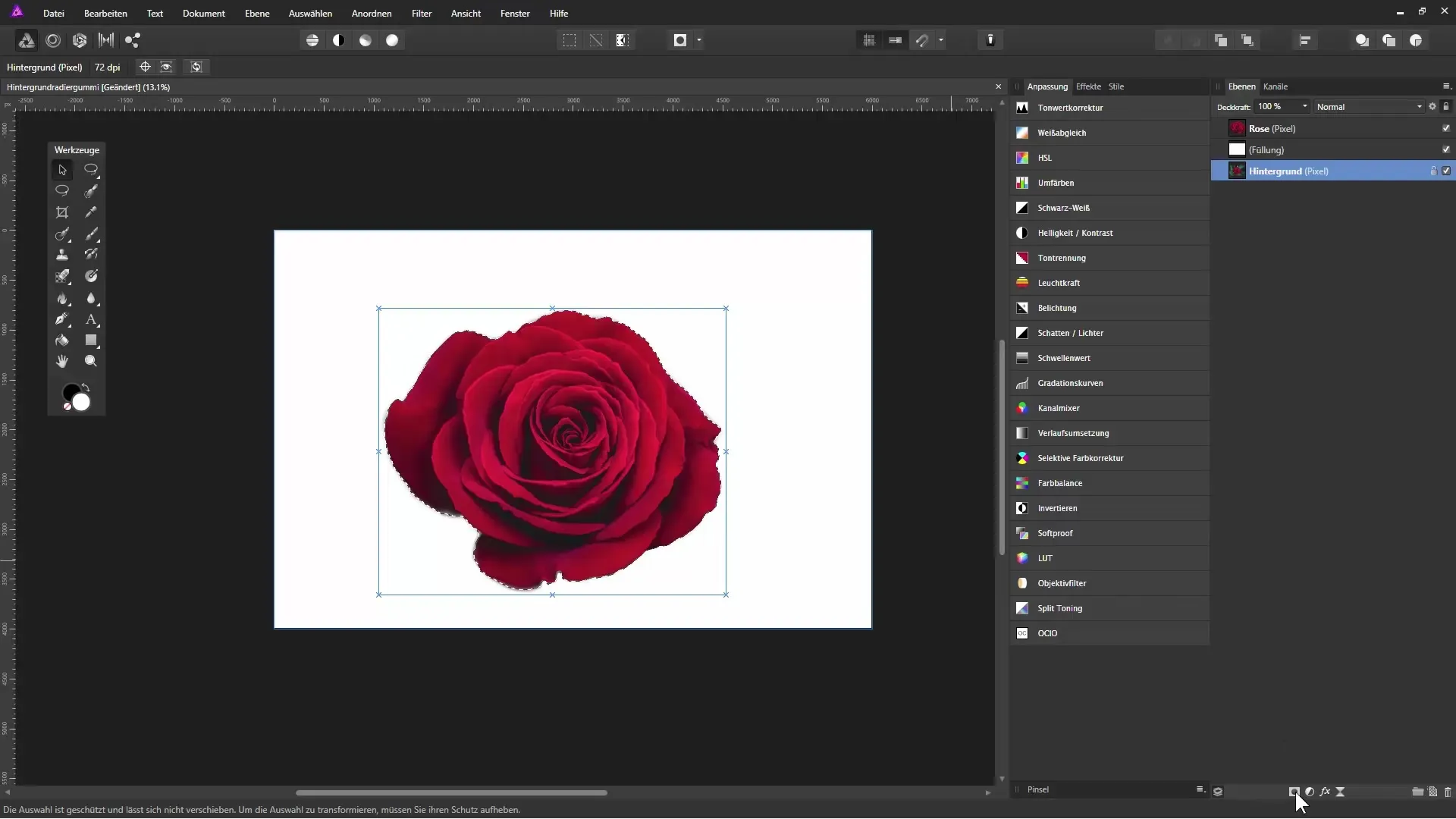
10. Zadnje prilagoditve
Dodaj plast za izpolnitev z novo barvo, da vidiš, kako dobro je tvoje glavno motiv prozorno in ali so potrebne dodatne prilagoditve. Če vse izgleda dobro, lahko shraniš masko in ohraniš rezultat.
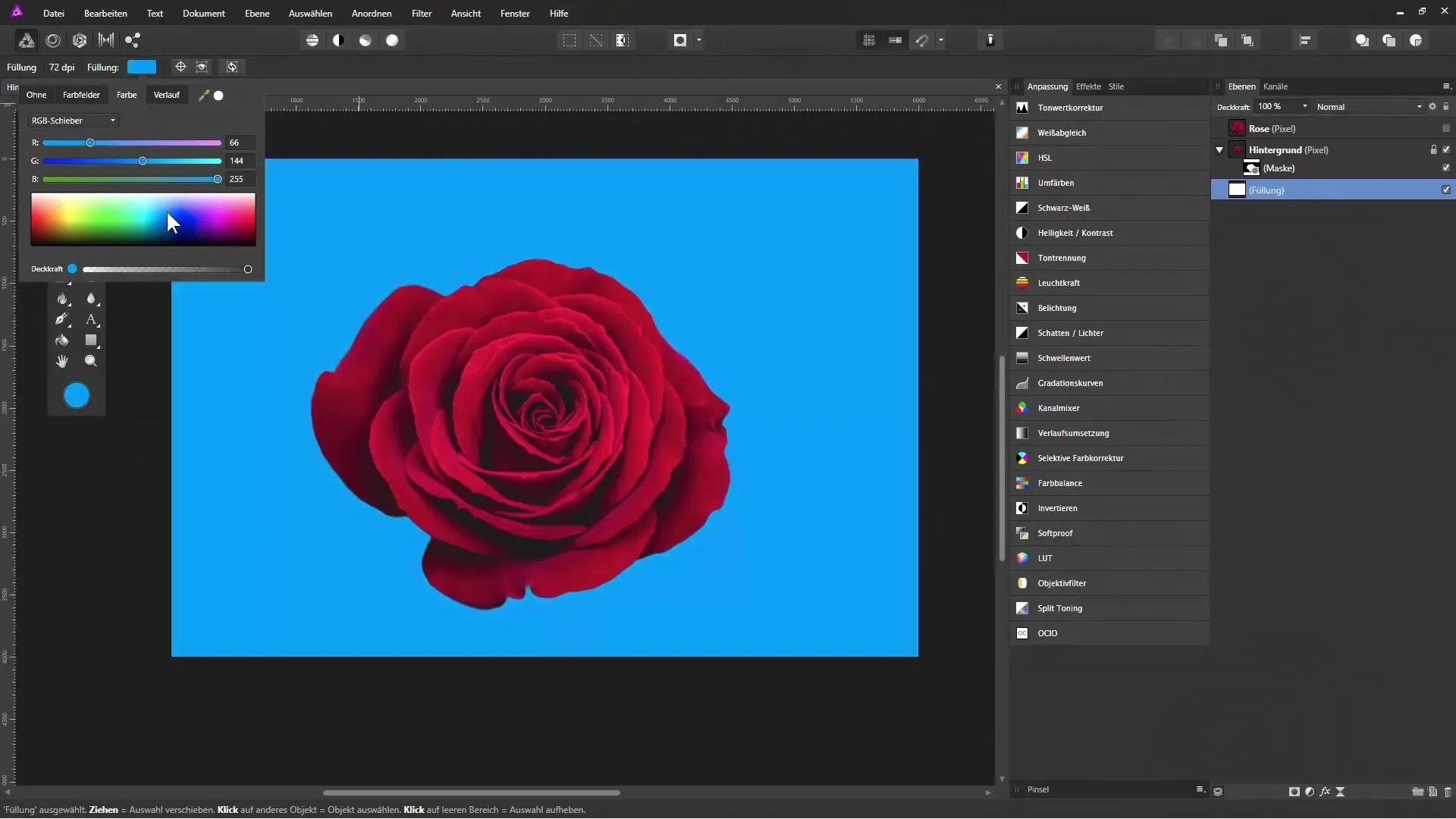
Povzetek – Izrezovanje z Hintergrundradiergummi v Affinity Photo
Z razumevanjem in obvladovanjem orodja Hintergrundradiergummi ter uporabo mask lahko dosežeš impresivne rezultate in kreativno delaš s svojimi slikami.
Pogosta vprašanja
Kako varno je uporabljati Hintergrundradiergummi?Hintergrundradiergummi je destruktiven, zato bi bilo priporočljivo predhodno narediti varnostne kopije svojih slik.
Ali lahko tudi za druge barvne tipe uporabim Hintergrundradiergummi?Da, radirka deluje s različnimi odtenki, odvisno od tega, kako nastaviš toleranco.
Obstaja način, da prilagodim radirko?Da, lahko enostavno prilagodiš velikost čopiča radirke za natančnejše delo.
Kaj se zgodi, če radirko uporabljam preveč agresivno?To lahko povzroči izgubo pomembnih delov tvoje slike. Zato je pomembno delati previdno in regulirati toleranco.
Ali lahko po uporabi radirke obnovim izbiro?Da, z uporabo maske dobiš možnost, da obnoviš ali popraviš področja.


